Linux中的DHCP服务
目录1.DHCP服务原理2.DHCP优点3.DHCP动态配置主机地址4.DHCP实验1.DHCP服务原理DHCP指的是由服务器控制一段IP地址范围,客户机登录服务器时就可以自动获得服务器分配的IP地址和子网掩码,他使用udp协议和c/s架构DHCP的分配方式手动分配:分配到一个IP地址后永久使用自动分配:由DHCP服务器管理员专门指定IP地址动态分配:使用完后释放该IP,供其他客户机使用DHCP完
目录
1.DHCP服务原理
DHCP指的是由服务器控制一段IP地址范围,客户机登录服务器时就可以自动获得服务器分配的IP地址和子网掩码,他使用udp协议和c/s架构
DHCP的分配方式
- 手动分配:分配到一个IP地址后永久使用
- 自动分配:由DHCP服务器管理员专门指定IP地址
- 动态分配:使用完后释放该IP,供其他客户机使用
DHCP完整的服务过程可以总结为四步
1.客户机向服务器发送discover
2.服务器向客户机发送offer
3.客户机向服务器发送request
4.服务器向客户机发送ack
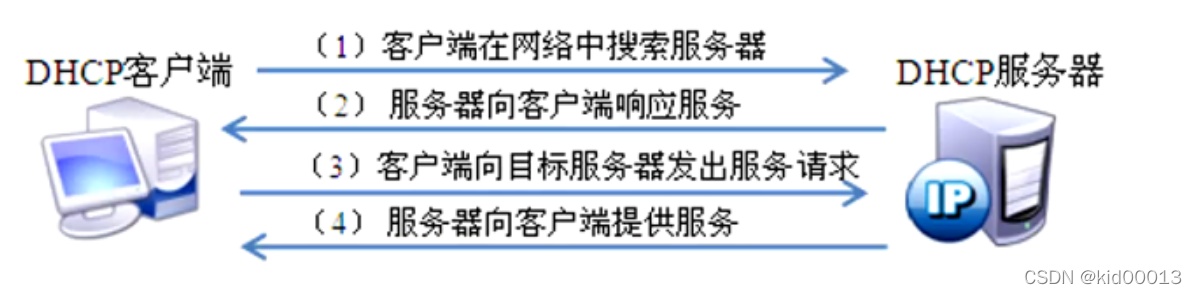
2.DHCP优点
- 减少管理员的工作量
- 避免输入错误的可能
- 避免IP地址冲突
- 当更改lP地址段时,不需要重新配置每个用户的IP地址
- 提高了IP地址的利用率
- 方便客户端的配置
3.DHCP动态配置主机地址
DHCP服务
- 为大量客户机自动分配地址,提供集中管理
- 减轻管理和维护成本、提高网络配置效率
分配的地址信息主要包括
- 网卡的IP地址、子网掩码
- 对应的网络地址、广播地址
- 默认网关地址
- DNS服务器地址
4.DHCP实验
DHCP客户端的使用
首先我们准备一个win10操作系统并将它的网络连接模式改为仅主机
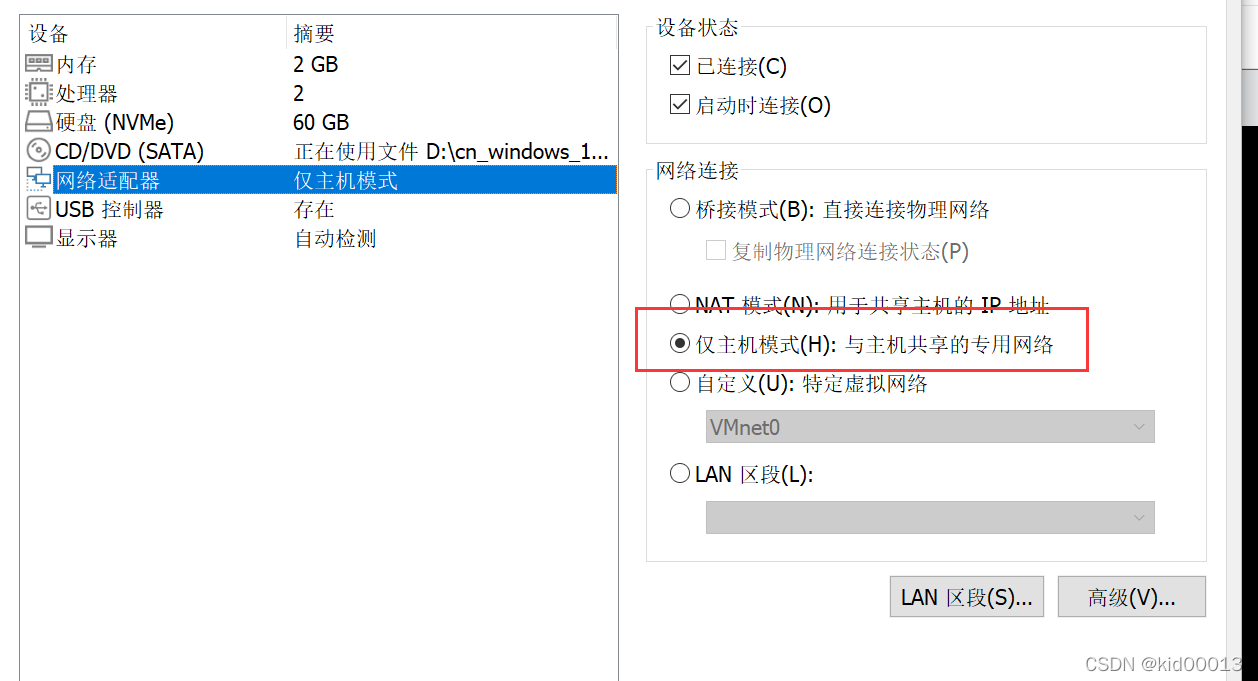
之后我们在linux系统中操作,dhcp这个命令系统并没有默认安装,所有我们要安装dhcp
安装好之后,我们来到如下如下路径,将dhcp文件复制到/etc/dhcp/dhcpd.conf

复制好之后,我们需要进入文件中来修改配置文件

subnet:所在网段
netmask:子网掩码
range:dhcp地址池
option routers:网关
写好之后,保存退出,重启一下dhcp服务
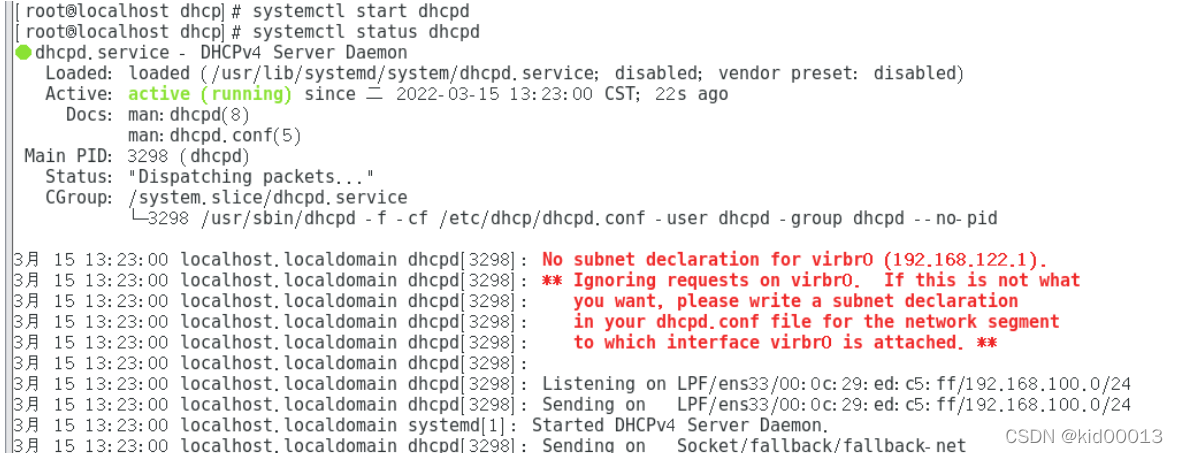
重启之后,我们回到win10系统,进入cmd命令行
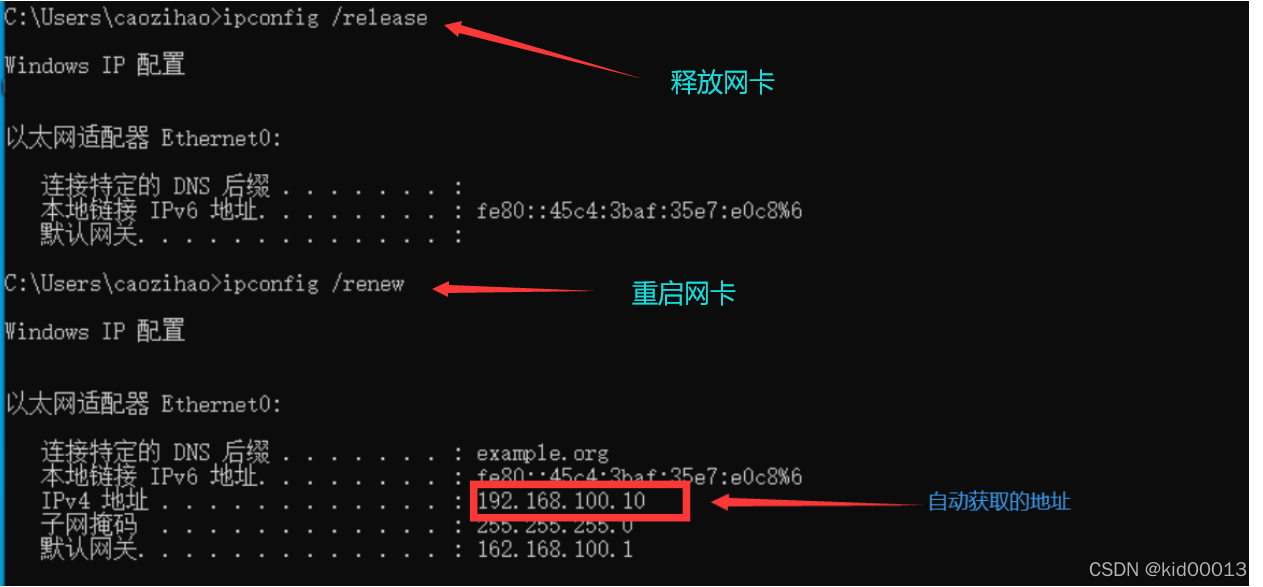
可以看到,Ehternet0获取到的就是我们dhcp地址池的第一个网络地址,再来看看网络详细信息
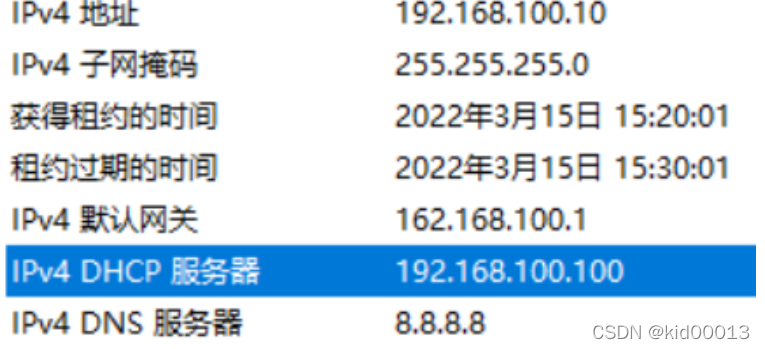
DHCP中继
DHCP中继的目的是减少成本,只用一台DHCP服务器就可以为多个不同的网段服务,如果我们把DHCP服务器架设在单个网段中,就只能供单个网段内的主机使用
我们再次进入DHCP配置文件中,在刚刚修改的地方再加入两个地址,用来划分不同的网段
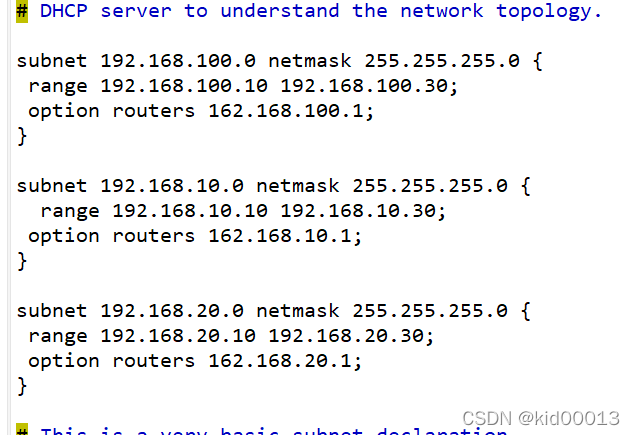
搭建一个模拟拓扑结构
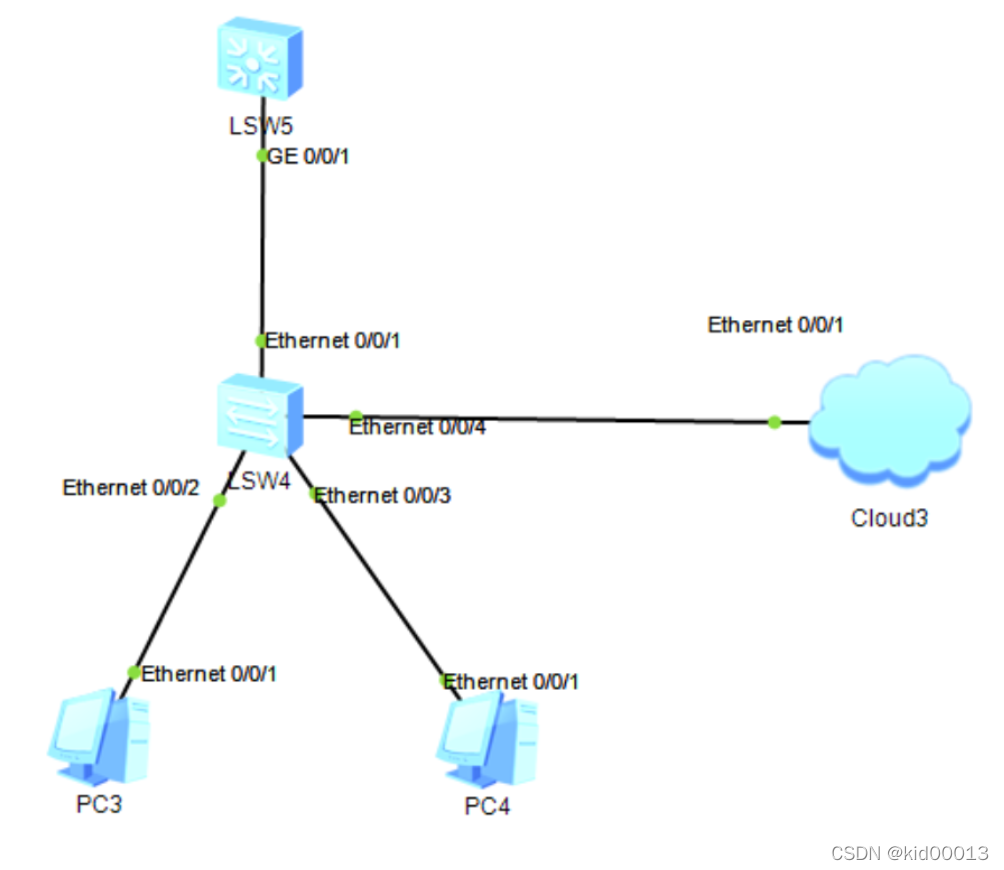
cloud设置一个进口,一个出口绑定的信息要和虚拟机中的网络模式相同
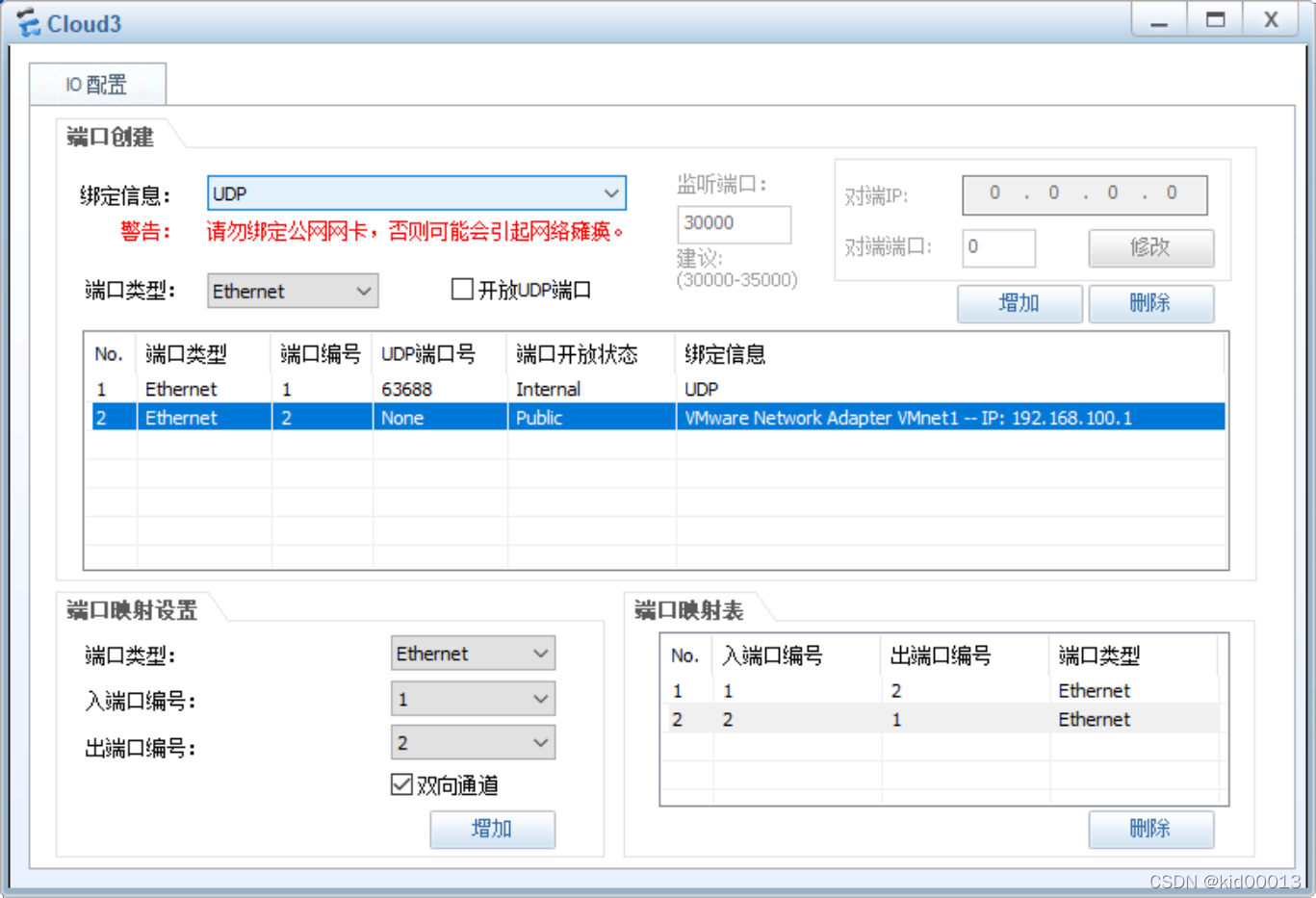
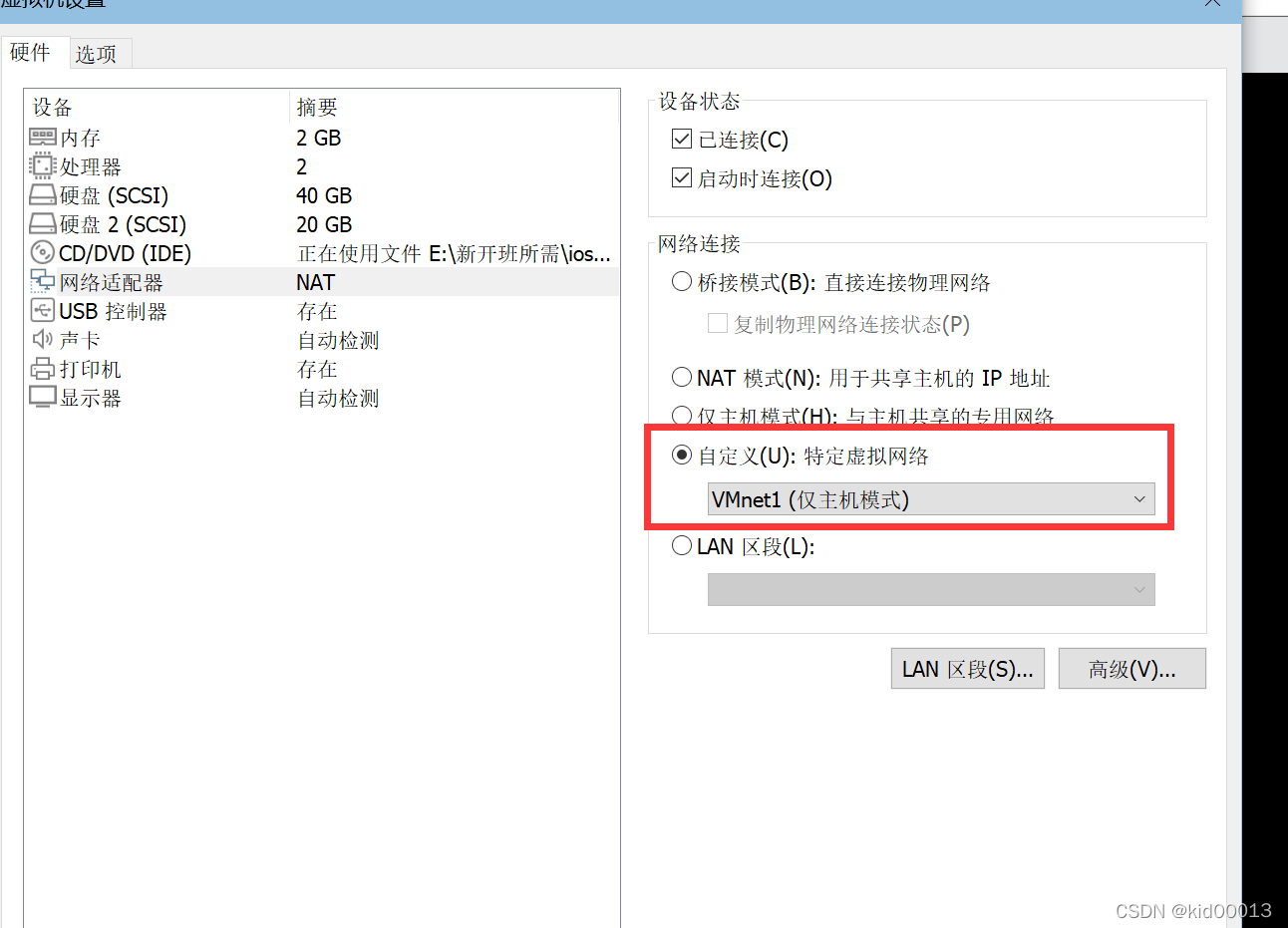
之后来设置二层交换机
sys //进入系统模式
vlan batch 10 20 100 //换分vlan
display vlan //查看vlan
int e0/0/2 //进入给接口
port link-type access //设置模式为access
Port default vlan 10 //加入vlan 10 网段
int e0/0/3 //同上
port link-type access
Port default vlan 20
int e0/0/4 //同上
port link-type access
Port default vlan 100
int e0/0/1
port link trunk //设置模式为trunk
port trunk allow-pass vlan all //允许所有vlan通过
设置三层交换机
dhcp enable //开启dhcp服务
int g0/0/1
port link trunk //设置trunk模式
port trunk allow-pass vlan all //允许所有vlan通过
int vlan 10 //进入vlan10网段
ip add 192.168.10.1 24 //添加网关
dhcp select relay //设置dhcp
dhcp relay server 192.168.100.100 //告知服务器的地址
dis this
int vlan 20
ip add 192.168.20.1 24
dhcp select relay //同上
dhcp relay server 192.168.100.100
dis this
int vlan 100
ip add 192.168.100.10 24
dhcp select relay //同上
dhcp relay server 192.168.100.100
dis this
配置完成之后,通过ping各个网段看看有没有问题
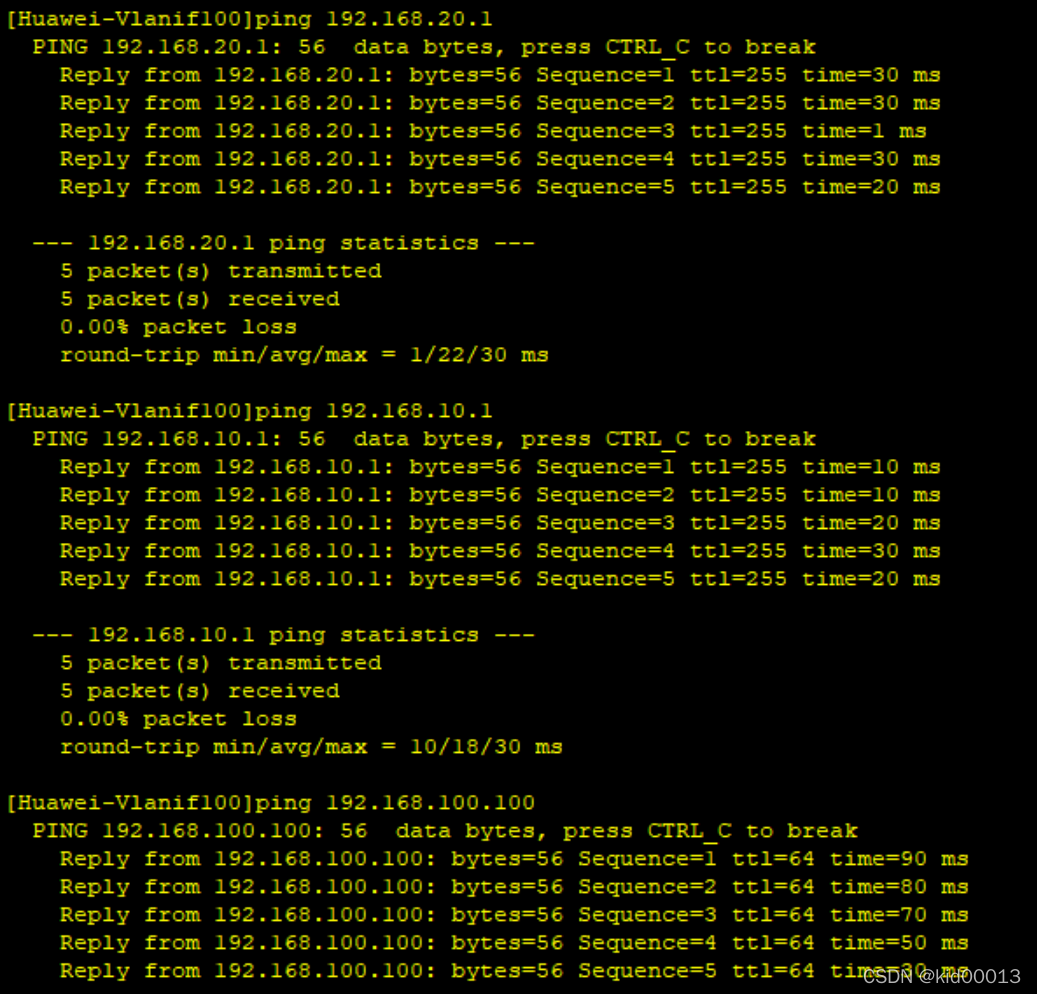
验证没有问题之后,我们在模拟拓扑图中,将两pc机设置成dhcp
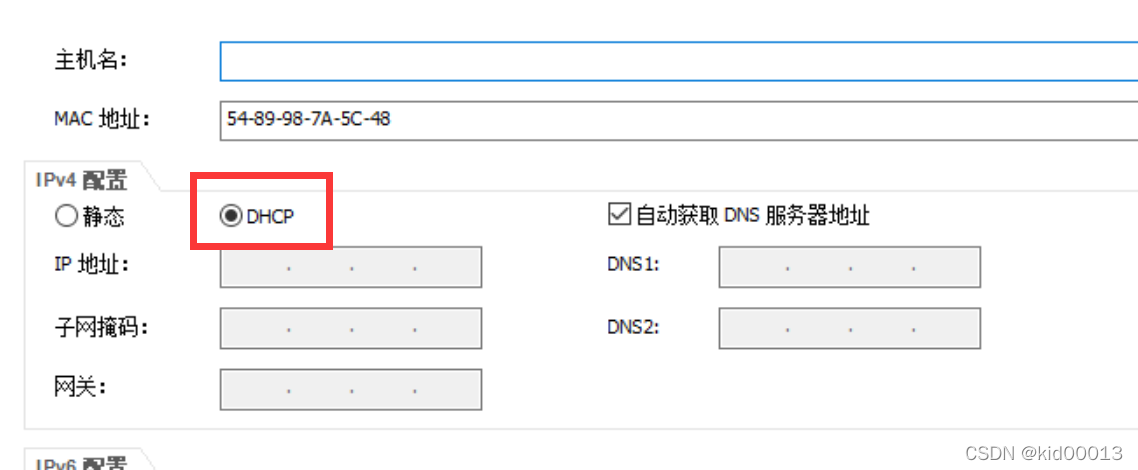
设置号之后,我们来看一下两个pc机的网卡
pc1
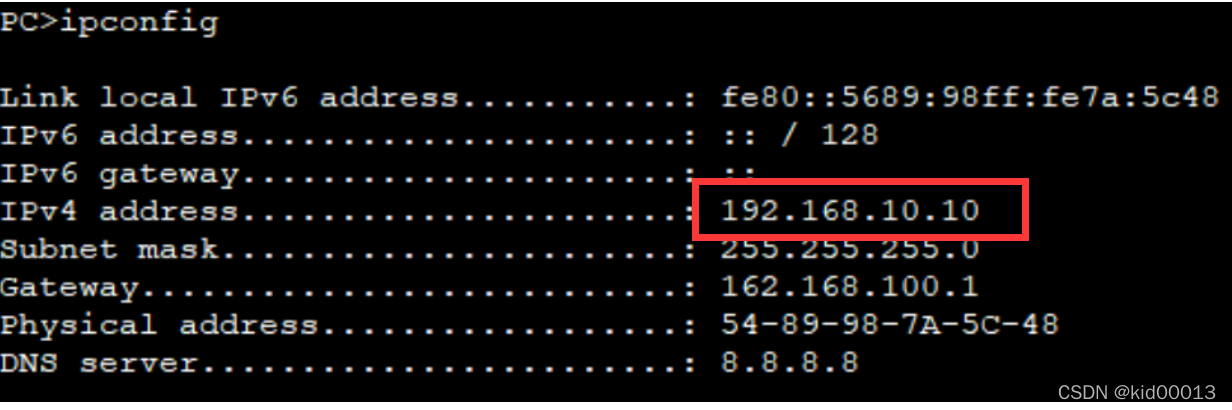
pc2
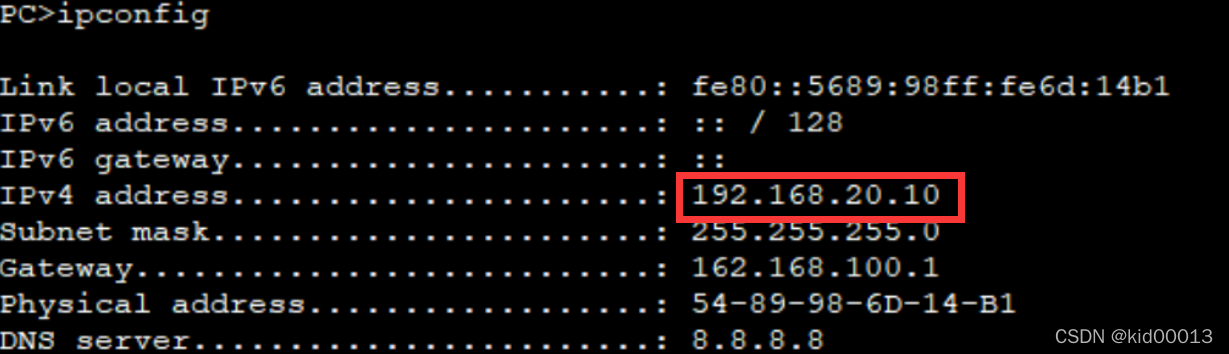
两块网卡的地址都与配置文件中的地址池范围吻合,实验成功!
更多推荐
 已为社区贡献3条内容
已为社区贡献3条内容









所有评论(0)